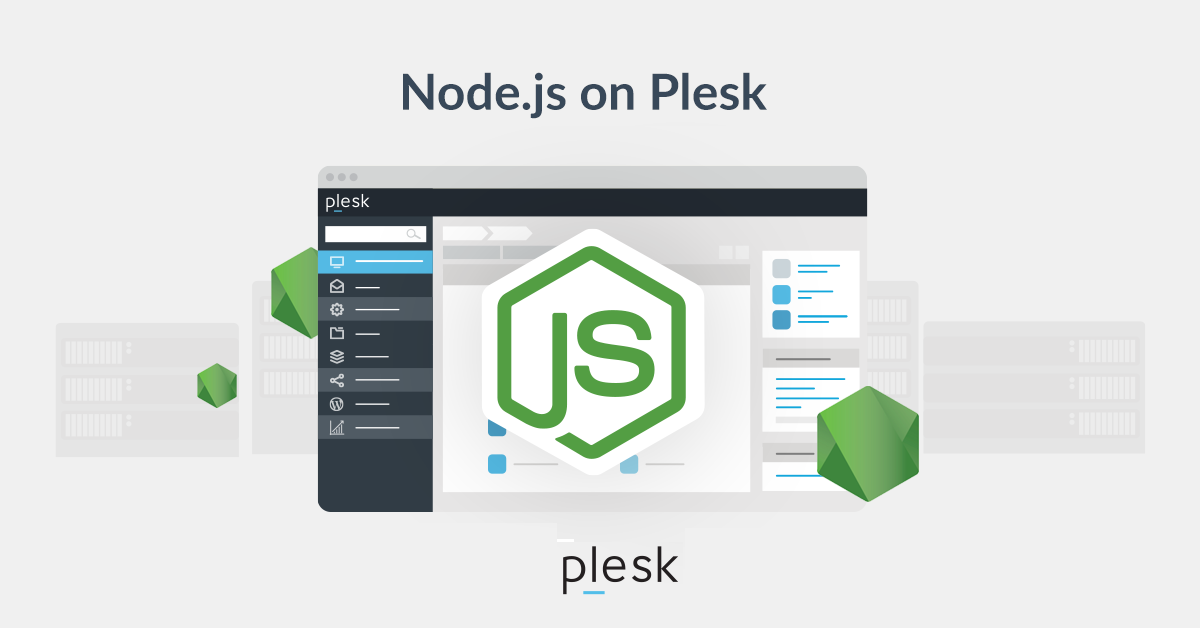Node.js adalah runtime JavaScript yang kuat dan populer untuk membangun aplikasi web modern. Dengan Plesk, Anda dapat dengan mudah mengelola dan menjalankan aplikasi Node.js di server Anda. Pada artikel ini, kami akan membahas langkah-langkah lengkap untuk menginstal dan mengkonfigurasi Node.js di Plesk.
Apa Itu Node.js?
Node.js adalah runtime yang memungkinkan Anda menjalankan JavaScript di sisi server, memungkinkan pengembang membangun aplikasi yang scalable dan cepat. Dengan menggunakan event-driven, non-blocking I/O model, Node.js sangat cocok untuk aplikasi real-time seperti API, aplikasi chat, atau aplikasi web yang memerlukan performa tinggi.
Persiapan Sebelum Instalasi Node.js di Plesk
Sebelum memulai instalasi, pastikan Anda memiliki akses ke server Plesk dan memeriksa apakah server Anda memenuhi syarat:
- Server dengan Plesk: Pastikan Anda memiliki akses ke kontrol panel Plesk.
- Plesk Node.js Extension: Node.js tidak terinstal secara otomatis di Plesk, sehingga Anda perlu menambahkan ekstensi Node.js terlebih dahulu.
Langkah-Langkah Instalasi Node.js di Plesk
1. Login ke Plesk
Langkah pertama adalah login ke dashboard Plesk menggunakan kredensial Anda. Biasanya, Plesk dapat diakses melalui URL seperti https://yourdomain.com:8443.
2. Instal Node.js Extension di Plesk
Plesk memiliki ekstensi khusus untuk Node.js, yang perlu diinstal sebelum Anda dapat menggunakan Node.js di server. Untuk menginstalnya:
- Di Plesk, pergi ke Tools & Settings > Updates and Upgrades.
- Di bagian Plesk Installer, pilih Add/Remove Components.
- Temukan Node.js Support dan centang kotaknya.
- Klik Continue dan tunggu hingga proses instalasi selesai.
3. Tambahkan Domain atau Subdomain untuk Aplikasi Node.js
Setelah ekstensi Node.js terinstal, Anda perlu menyiapkan domain atau subdomain tempat aplikasi Node.js akan dijalankan:
- Buka tab Websites & Domains di dashboard Plesk.
- Klik Add Domain atau Add Subdomain untuk membuat domain baru.
- Pilih domain atau subdomain tempat aplikasi Node.js akan diinstal.
4. Aktifkan Node.js untuk Domain atau Subdomain
Setelah domain atau subdomain ditambahkan, aktifkan dukungan Node.js untuk domain tersebut:
- Buka tab Websites & Domains dan klik domain atau subdomain yang ingin Anda gunakan.
- Pilih Node.js dari pilihan yang tersedia.
- Klik Enable Node.js untuk mengaktifkan runtime Node.js pada domain/subdomain tersebut.
5. Upload Aplikasi Node.js ke Server
Setelah Node.js diaktifkan, Anda perlu mengupload aplikasi Node.js Anda ke server. Ada beberapa cara untuk melakukannya:
- File Manager: Anda bisa menggunakan fitur File Manager di Plesk untuk mengupload file aplikasi Node.js langsung ke direktori domain atau subdomain.
- FTP/SFTP: Alternatifnya, Anda dapat mengupload file aplikasi menggunakan klien FTP/SFTP seperti FileZilla.
Setelah aplikasi diupload, pastikan semua file aplikasi berada di direktori root dari domain atau subdomain yang telah Anda buat.
6. Konfigurasi Aplikasi Node.js di Plesk
Setelah file aplikasi Node.js diupload, saatnya untuk mengkonfigurasi aplikasi melalui Plesk:
- Di tab Websites & Domains, klik domain yang Anda gunakan untuk aplikasi Node.js.
- Pilih Node.js.
- Pada bagian Application Mode, Anda dapat memilih mode aplikasi antara Development atau Production sesuai kebutuhan Anda.
- Di bagian Document Root, pilih direktori tempat file aplikasi utama berada (misalnya
app.jsatauserver.js). - Anda juga bisa menentukan Startup File, yaitu file utama yang akan dijalankan oleh Node.js, misalnya
app.jsatauindex.js. - Klik Enable Node.js untuk memastikan aplikasi diaktifkan.
7. Instal Dependencies Menggunakan NPM
Node Package Manager (NPM) adalah bagian penting dari setiap aplikasi Node.js untuk mengelola dependensi. Setelah aplikasi diupload, Anda mungkin perlu menginstal beberapa modul atau paket menggunakan NPM:
- Di Plesk, buka tab Websites & Domains dan klik domain aplikasi Node.js Anda.
- Klik tombol NPM Install. Plesk akan menjalankan perintah
npm installdi server, dan menginstal semua dependensi yang didefinisikan dalam filepackage.jsonaplikasi Anda.
8. Uji Aplikasi Node.js
Setelah Node.js aktif dan dependensi terinstal, Anda bisa menguji aplikasi Node.js untuk memastikan semuanya berjalan lancar. Buka browser dan akses aplikasi melalui domain atau subdomain yang telah Anda konfigurasikan. Jika semua langkah diikuti dengan benar, Anda seharusnya melihat aplikasi Node.js berfungsi dengan baik.
9. Logging dan Monitoring Aplikasi Node.js
Plesk menyediakan fitur untuk memonitor log aplikasi Node.js Anda. Untuk mengakses log:
- Buka tab Websites & Domains dan klik domain aplikasi Node.js Anda.
- Di bagian Node.js, Anda akan menemukan log yang mencakup Application Logs dan Error Logs.
- Gunakan log ini untuk troubleshooting jika ada masalah yang terjadi dengan aplikasi Anda.
Mengapa Menggunakan Node.js di Plesk?
- Instalasi dan Konfigurasi Mudah: Plesk menyediakan antarmuka yang sederhana dan user-friendly untuk mengelola aplikasi Node.js.
- Integrasi dengan NPM: Anda dapat dengan mudah menginstal paket NPM melalui Plesk tanpa harus mengakses server melalui SSH.
- Manajemen Aplikasi: Plesk memungkinkan Anda untuk menjalankan beberapa aplikasi Node.js pada domain atau subdomain yang berbeda dari satu kontrol panel.
- Monitoring dan Logging: Plesk menyediakan fitur logging yang memudahkan troubleshooting aplikasi Node.js.
Kesimpulan
Menggunakan Plesk untuk menjalankan aplikasi Node.js adalah cara yang efisien dan sederhana untuk mengelola pengembangan web berbasis JavaScript di server. Dengan mengikuti langkah-langkah di atas, Anda dapat dengan cepat menginstal, mengkonfigurasi, dan menjalankan aplikasi Node.js dengan mudah. Plesk menyediakan alat yang diperlukan untuk mengelola aplikasi Anda secara optimal, baik untuk pengembangan maupun lingkungan produksi.